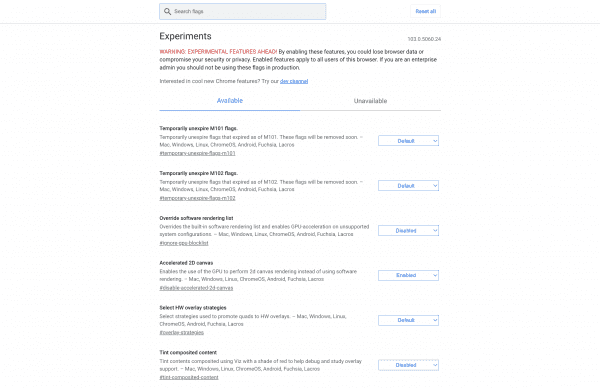„Chrome“ yra defacto naršyklių karalius, nes yra plačiai naudojamas. Beveik kiekvienas namų ūkio ir technologijų naudotojas naudojo arba naudoja „Google Chrome“. Nenuostabu, kad kai kurias paslėptas jo savybes žino nedaugelis. „Google“ nereklamuoja tam tikrų funkcijų, pvz., „Chrome“ vėliavėlių, todėl paprasti vartotojai negali apie tai sužinoti.
Jei nežinote, kas yra „Chrome Flags“, jūsų idėja apie naršymą internete netrukus pasikeis. Jei jums patinka spartieji klavišai, tinkinimai ir unikalios funkcijos, kurios pagerina jūsų naršymo kokybę, turėtumėte peržiūrėti geriausias „Chrome Flag“ rekomendacijas.
Turinys
Susiję skaitymai:
Kas yra „Chrome“ vėliavėlės?
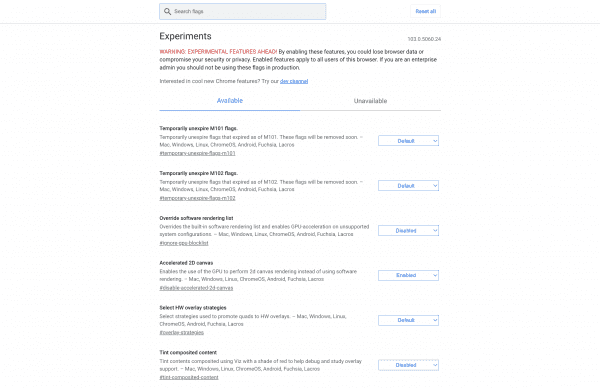
„Chrome“ vėliavėlės yra eksperimentinės funkcijos, kurias naudotojai gali išbandyti ir išbandyti, kol jos tampa viešos. Kai kurios vėliavėlės niekada netaps pagrindiniais leidimais, o kiti – pagrindinėmis naršyklės funkcijomis. Tai gali būti „Javascript“ kodas, pakeičiantis jūsų naršyklių išvaizdą, pvz., tamsusis režimas, arba didžiulis kapitalinis remontas, kuris visiškai keičia „Chrome“ patirtį. Bet kuriuo atveju turėsite išmokti pasiekti šias vėliavas ir jas įjungti, kad galėtumėte jas naudoti.
Kaip pasiekti „Chrome“ vėliavėles
Negalite pasiekti „Chrome Flags“ iš jokių meniu ar nustatymų. Turėsite eiti tiesiai į katalogą. Štai kaip tai galite padaryti:
- Atidarykite „Chrome“.
- Adreso juostoje įveskite: „chrome://flags/“ be kabučių.
- Tada turėsite prieigą prie „Chrome Flags“.
Pamatysite įspėjimą, kad visos šios funkcijos yra eksperimentinės. Nors nė vienas iš jų nesukels viruso ir neįdiegs jūsų kompiuteryje stebėjimo priemonių, jie gali sujaukti ką nors susijusio su naršykle. Taigi, priklausomai nuo rezultato, gali tekti iš naujo įdiegti „Chrome“, jei viskas blogai.
Kaip išjungti „Chrome“ vėliavėles
Jei įgalinote „Chrome“ vėliavėlę ir norite ją išjungti, išbandykite šiuos veiksmus:
- Eikite į katalogą „chrome://flags/“.
- Slinkite žemyn, kol pamatysite vėliavėlę, kurią norite išjungti.
- Šalia esančiame išskleidžiamajame meniu pasirinkite Išjungti .
- Arba galite atkurti viską į numatytuosius nustatymus paspausdami Atstatyti viską viršuje dešinėje.
8 geriausios „Chrome“ vėliavėlės, kurias turėtų išbandyti visi
Pastebėsite, regis, begalinį skaičių vėliavėlių, kurias galėsite išbandyti. Štai aštuonios geriausios „Chrome“ vėliavėlės, kurias galite įjungti:
1. Didesnis atsisiuntimo greitis
Kas nenori atsisiųsti failus greičiau? Lygiagretusis atsisiuntimas jau kurį laiką buvo „Chrome Flags“ kataloge, todėl atrodo, kad „Google“ vis dar dirba su šia funkcija arba kol kas neplanuoja jos pristatyti naršyklėje. Bet kuriuo atveju lygiagretusis atsisiuntimas veikia suskaidydamas failus į mažesnes dalis, kad jūsų tinklas galėtų greičiau apdoroti atsisiuntimą. Tai vėliau pagreitina atsisiuntimo greitį. Tai puikiai tinka didesniems failams, bet daro stebuklus ir mažiems bei vidutinio dydžio failams.
2. Sklandus slinkimas
Ar kada nors perskaitėte ilgos formos turinį ir praradote vietą pastraipoje, nes turėjote slinkti? Žaismingas ir griežtas slinkimas erzino jau seniai, ir neatrodo, kad tai būtų pakankamai didelė problema, kad kūrėjai galėtų skirti laiko taisymui. Tačiau „Chrome“ vėliavėlė leidžia pašalinti bet kokį griežtą slinkimą. Tiesiog „Flags“ saugykloje ieškokite „Smooth Scrolling“ ir įjunkite. Tai pagyvins jūsų slinkimą, kad taptų sklandus, o tai yra puikus gyvenimo kokybės pokytis.
3. Saugi DNS paieška
Dėl atnaujintos HTTPS saugos senos HTTP svetainės jau seniai buvo panaikintos. Visose šiuolaikinėse Web 2.0 svetainėse naudojamas HTTPS, kad būtų užtikrinta pažangi sauga, sąveika su klientais ir patobulintas kodas. Tačiau kai kuriose svetainėse gali būti klaida, kuri bando priversti jus prisijungti prie HTTP serverio (to šiomis dienomis niekada nenorite daryti). Ieškokite Secure DNS Lookup ir įgalinkite ją, kad „Chrome“ automatiškai priverstų saugesnį HTTPS ryšį kiekvienoje lankomoje svetainėje.
4. Didelis reklamos įsikišimas
Jei dar neturite saugios skelbimų blokavimo priemonės, turėtumėte apsvarstyti galimybę ją įsigyti. Būtų naudinga, jei naudotumėte skelbimų blokavimo priemonę visose svetainėse ir pasirinktinai atblokuotumėte svetaines, kurias norite palaikyti. Didelės skelbimų sąveikos vėliavėlė leidžia išjungti visus skelbimus, kurie jūsų įrenginyje užima per daug išteklių. Svetainėse gali būti tūkstančiai skelbimų, stebėjimo priemonių ar scenarijų, kurie užtemdo jūsų įrenginio atmintį ir daro įtaką našumui. Ši vėliavėlė puikiai tinka, kad naršymas būtų švarus ir greitas.
5. Skaitinių sąrašas
Skaitymo sąrašo vėliavėlė yra viena iš tų, kurios keičia jūsų naršymo patirtį, ypač jei esate aistringas skaitytojas. Tiems, kurie skaito naujienų straipsnius, straipsnius ir kitą žiniatinklio turinį, ši funkcija patiks. Užuot atsisiuntę trečiosios šalies plėtinį, saugykloje ieškokite žymos Skaityti vėliau ir naudokite ją. Įjungę galite pažymėti puslapius ir pamatyti naują parinktį „Pridėti prie skaitymo sąrašo“. Tada „Chrome“ naršyklės užduočių juostoje pamatysite skaitymo sąrašą.
6. Šoninė paieška
Ši funkcija veikia tik staliniams kompiuteriams skirtoje „Google Chrome“ versijoje. Galėsite atidaryti „Google“ paieškos skirtuką šone, kol tęsite viską, ką darote pagrindiniame ekrane. Pavyzdžiui, jei skaitote apie temą ir norite joje atlikti paiešką, kad sužinotumėte daugiau, galite naudoti šią šoninę paieškos funkciją, užuot atidarę naują skirtuką. Neįsivaizduojame, kodėl naršyklės šios funkcijos neįdiegia dažniau, nes ji puikiai tinka atliekant kelias užduotis. Tiesiog ieškokite šoninės paieškos „Chrome“ vėliavėlių kataloge ir įgalinkite ją.
7. Užvedimo kortelės
Jei esate asmuo, kuriam visą laiką atidaryta daugybė skirtukų, gali būti sunku atskirti, koks turinys yra. Užvedimo kortelių vėliavėlė leidžia užvesti pelės žymeklį virš kiekvieno skirtuko, kad peržiūrėtumėte tinklalapį. Tai puikiai tinka tvarkant skirtukus ir nustatant, kuriuos uždaryti ar palikti. Tai yra viena iš tų funkcijų, dėl kurių gailėsitės neįjungę anksčiau, nes ji tampa pagrindiniu jūsų naršymo komponentu.
8. Išjunkite inkognito režimo atpažinimą
Jei esate asmuo, kuris naršydamas nori kuo daugiau privatumo, inkognito režimą galite naudoti religingai. Kai kurios svetainės atsisako veikti, jei naudojate inkognito režimą, galbūt todėl, kad nori į jūsų įrenginį įdėti slapukų ar stebėjimo priemonių. Šiuos blokus galite apeiti naudodami šią Native File System API Chrome vėliavėlę. Ieškokite „Native File System API“ ir galėsite naudoti inkognito režimą taip, lyg tai būtų numatytoji naršyklė. Jokia svetainė neatpažins, kad ją turite.
Išvada
Jei norite pagerinti naršymo patirtį, rekomenduojame peržiūrėti „Chrome Flags“. Nors tai yra „eksperimentinės“ funkcijos, jų įgyvendinimas nekelia jokio pavojaus. Jei atsiranda klaidų ar klaidų, blogiausiu atveju galite išjungti žymėjimą arba iš naujo įdiegti „Chrome“. Galite mėgautis įvairiomis saugos, estetinėmis ar funkcinėmis funkcijomis įgalinę keletą geriausių „Chrome“ vėliavėlių.